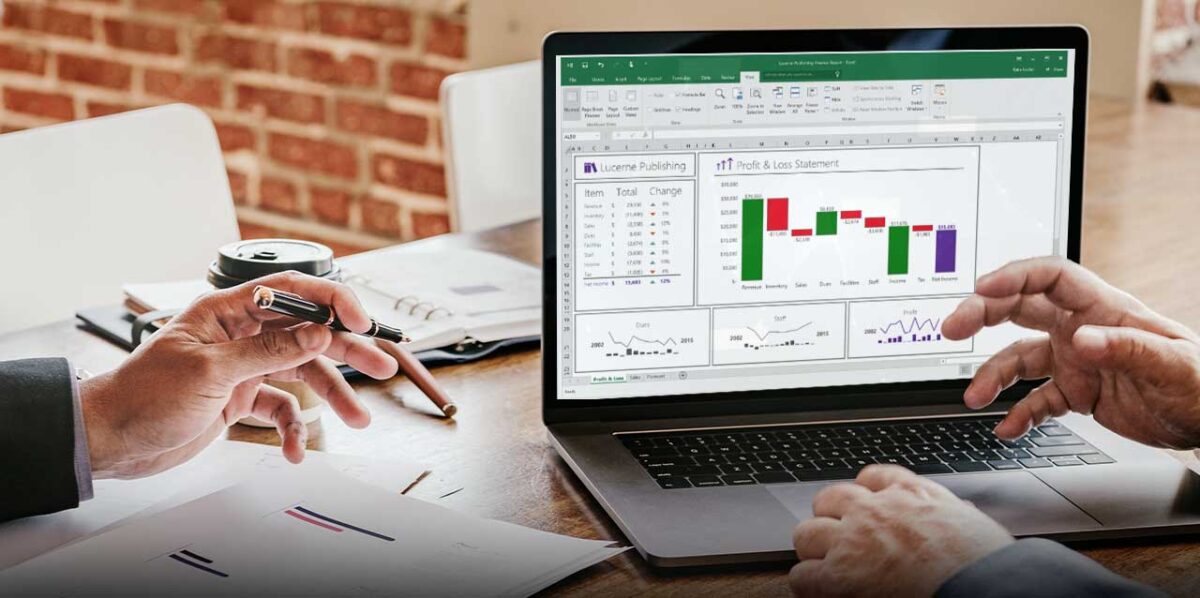
¿Que tal te desenvuelves en Excel? ¿Te mueves con comodidad entre sus celdas? Bien utilizada, esta herramienta de Office puede ser una gran aliada para aumentar tu organización y, por tanto, tu productividad. Por ello, queremos ayudarte con unos pequeños trucos que te harán la vida más fácil en tus hojas de cálculo (dependiendo de tu versión de Excel).
Si tienes un documento PDF con una tabla que quieres trasladar a Excel, sigue estos pasos:
Accede a las historias más relevantes de negocios, bienestar y tecnología. Entérate de nuestros rankings y eventos exclusivos. Suscríbete y recibe en tu correo el mejor contenido de Mercado.
Así se activa esta utilidad, que te ayudará a encontrar de forma rápida los valores que coinciden en tu tabla:
Veras cómo los valores que se repiten aparecen resaltados en otro color.
¿Sabes ordenar tus tablas por orden alfabético o numérico? Es muy sencillo:
¿Quieres que una fila se transforme en columna? ¿Deseas llevar la información de una columna al formato fila? Toma nota:
Tres pasos y…, ¡magia!
Podrás crear una lista cerrada de opciones para seleccionar, evitando errores o datos inválidos. Esta es la ruta:
Tendrás tu lista desplegable.
Puede servirte, por ejemplo, para dejar claro que esa celda no contiene ningún valor, o para otras cuestiones de diseño:
Si quieres rescatar datos de una página web y trasladarlos a tu hoja de cálculo, sigue estos pasos:
Cuando una tabla es extensa, uno de los trabajos más tediosos es limpiarla de valores inválidos o de celdas en blanco. Por eso, queremos facilitarte esta última tarea:
Tendrás todas tus celdas en blanco seleccionadas. Ya sólo te quedará ir a «Inicio»-«Celdas»-«Eliminar».
Este truco te va a encantar. Si tu trabajo en Excel tiene un punto repetitivo, es decir, si realizas casi siempre las mismas acciones (macros), puedes grabarlas en tu sistema para crear un atajo. Así será todo más rápido:
Ya está. Cada vez que utilices tu comando, se realizará la acción y ganarás tiempo.
Para terminar, aquí tienes algunos comandos útiles para manejarse en Excel.
| Ctrl + b | Abre «Buscar» |
| Ctrl + e | Selecciona todas las celdas |
| Ctrl + 0 | Oculta columnas |
| Ctrl + 1 | Abre «Formato de celdas» |
| Ctrl + 4 | Subraya un texto |
| Ctrl + 5 | Efecto tachado |
| Ctrl + 9 | Oculta filas |
| Ctrl + Mayús + O | Selecciona las celdas con comentarios |
| Mayús + Avpág | Extiende una selección hacia abajo |
| Mayús + Repág | Extiende una selección hacia arriba |
Por Redacción Mercado
Más sobre productividad: WhatsApp Business. Consejos para aprovechar esta herramienta en tu empresa
Suscríbete a la revista y regístrate a nuestros newsletters para recibir el mejor contenido en tu buzón de entrada.
Con la compra de tu suscripción digital, recibes acceso a contenido premium dentro de nuestra plataforma web.
Acceso exclusivo a noticias, entrevistas y artículos
Acceso prioritario a eventos
Newsletters digitales diarios
RD$ 16,800
-15% DE AHORRO
RESPECTO A ANUAL
Facturado Cada Dos Años
298 / Mes
Acceso exclusivo a noticias, entrevistas y artículos
Acceso prioritario a eventos
Newsletters digitales diarios
Newsletters especiales y especializados
12 ediciones digitales de Mercado
12 ediciones digitales de Market Brief
Nuevas ediciones al instante en tu correo
RD$ 33,600
-15% DE AHORRO
RESPECTO A ANUAL
Facturado Cada Dos Años
595 / Mes
Acceso exclusivo a noticias, entrevistas y artículos
Acceso prioritario a eventos
Newsletters digitales diarios
Newsletters especiales y especializados
12 ediciones digitales de Mercado + 5 ediciones especiales
6 ediciones digitales de Mercado Región Norte
4 ediciones digitales de Mercado Región Este
12 ediciones digitales de Market Brief
12 ediciones digitales de ¡HOLA! RD + 5 ediciones especiales
6 ediciones digitales de MediHealth
5 ediciones digitales de Technology
Nuevas ediciones al instante en tu correo